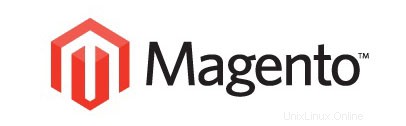
In questo tutorial, ti mostreremo come installare Magento su Debian 11. Per chi non lo sapesse, Magento è una piattaforma di eCommerce gratuita e open source basata su PHP e MariaDB utilizzato da milioni di piccole imprese per vendere e gestire i propri prodotti online.Magento è dotato di un ricco set di funzionalità tra cui gestione del sito Web, SEO, gestione degli ordini, strumenti del servizio clienti, strumenti di marketing, un sistema di pagamento, nonché pagamenti e Sistemi di spedizione.
Questo articolo presuppone che tu abbia almeno una conoscenza di base di Linux, sappia come usare la shell e, soprattutto, che ospiti il tuo sito sul tuo VPS. L'installazione è abbastanza semplice e presuppone che tu sono in esecuzione nell'account root, in caso contrario potrebbe essere necessario aggiungere 'sudo ' ai comandi per ottenere i privilegi di root. Ti mostrerò l'installazione passo passo di Magento CMS su una Debian 11 (Bullseye).
Prerequisiti
- Un server che esegue uno dei seguenti sistemi operativi:Debian 11 (Bullseye).
- Si consiglia di utilizzare una nuova installazione del sistema operativo per prevenire potenziali problemi.
- Un
non-root sudo usero accedere all'root user. Ti consigliamo di agire comenon-root sudo user, tuttavia, poiché puoi danneggiare il tuo sistema se non stai attento quando agisci come root.
Installa Magento su Debian 11 Bullseye
Passaggio 1. Prima di installare qualsiasi software, è importante assicurarsi che il sistema sia aggiornato eseguendo il seguente apt comandi nel terminale:
sudo apt update sudo apt upgrade sudo apt install apt-transport-https ca-certificates gnupg2
Passaggio 2. Installazione di Composer.
L'installazione di Composer è abbastanza semplice e diretta, ora esegui il seguente comando qui sotto:
curl -sS https://getcomposer.org/installer -o composer-setup.php sudo php composer-setup.php --install-dir=/usr/local/bin --filename=composer
Controlla la versione di Composer:
composer -V
Passaggio 3. Installazione di Elasticsearch.
Elasticsearch non è disponibile nei repository standard di Debian 11, ora aggiungiamo il repository APT di Elasticsearch al tuo sistema:
wget -qO - https://artifacts.elastic.co/GPG-KEY-elasticsearch | sudo apt-key add - sudo sh -c 'echo "deb https://artifacts.elastic.co/packages/7.x/apt stable main" > /etc/apt/sources.list.d/elastic-7.x.list'
Dopodiché, installa il pacchetto Elasticsearch utilizzando apt comandi seguenti:
sudo apt update sudo apt install elasticsearch
Avvia e abilita il servizio Elasticsearch:
sudo systemctl enable elasticsearch.service --now
Per verificare e verificare se Elasticsearch è in esecuzione, possiamo eseguire il seguente comando:
curl -X GET "localhost:9200"
Per visualizzare il messaggio di sistema che Elasticsearch accede al tuo sistema, digita il seguente comando:
sudo journalctl -u elasticsearch
Passaggio 4. Installazione dello stack LAMP.
È richiesto un server LAMP Debian 11. Se non hai installato LAMP, leggi il nostro tutorial precedente per installare Server LAMP su Debian 11.
Passaggio 5. Configurazione di MariaDB.
Per impostazione predefinita, MariaDB non è protetto. Puoi proteggere MariaDB usando mysql_secure_installation sceneggiatura. dovresti leggere attentamente e sotto ogni passaggio che imposterà una password di root, rimuoverà gli utenti anonimi, non consentirà l'accesso root remoto e rimuoverà il database di test e l'accesso per proteggere MariaDB:
mysql_secure_installation
Configuralo in questo modo:
- Set root password? [Y/n] y - Remove anonymous users? [Y/n] y - Disallow root login remotely? [Y/n] y - Remove test database and access to it? [Y/n] y - Reload privilege tables now? [Y/n] y
Avanti, dovremo accedere alla console MariaDB e creare un database per Magento. Esegui il seguente comando:
mysql -u root -p
Questo ti chiederà una password, quindi inserisci la tua password di root MariaDB e premi Invio. Una volta effettuato l'accesso al server del database, devi creare un database per Installazione Magento:
mysql> CREATE DATABASE magento_db; mysql> CREATE USER 'magento'@'localhost' IDENTIFIED WITH mysql_native_password BY 'your-stong-passwd'; mysql> GRANT ALL PRIVILEGES ON magentodb.* TO 'magento'@'localhost'; mysql> FLUSH PRIVILEGES; mysql> \q
Passaggio 6. Configurazione di Apache.
Ora creiamo un nuovo VirtualHost per gestire al meglio Joomla:
nano /etc/apache2/sites-available/magento.conf
Aggiungi il seguente file:
<VirtualHost *:80>
ServerAdmin admin@your_domain.com
DocumentRoot /opt/magento2
ServerName your-domain.com
<Directory /opt/magento2>
Options FollowSymlinks
AllowOverride All
Require all granted
</Directory>
ErrorLog ${APACHE_LOG_DIR}/your-domain.com_error.log
CustomLog ${APACHE_LOG_DIR}/your-domain.com_access.log combined
</VirtualHost> Salva e chiudi, quindi riavvia Apache in modo che avvengano le modifiche:
sudo a2ensite magento.conf sudo a2enmod rewrite sudo systemctl restart apache2
Passaggio 7. Installazione di Magento su Debian 11.
In primo luogo, creiamo un account sul sito Web magento.com e andiamo a https://marketplace.magento.com/customer/accessKeys/ per creare una chiave di accesso :
composer create-project --repository-url=https://repo.magento.com/ magento/project-community-edition=2.4.3 /opt/magento2
Ti verranno richiesti nome utente e password:
Username: YOUR_PUBLIC_KEY Password: YOUR_PRIVATE_KEY
Dopodiché, avvia l'installazione eseguendo il comando seguente:
cd /opt/magento2
Prima di eseguire l'installazione, vorresti modificare il nome di dominio, l'indirizzo email e la password dell'amministratore:
bin/magento setup:install \ --base-url=http://your-domain.com \ --db-host=localhost \ --db-name=magento_db \ --db-user=magento \ --db-password=magento \ --admin-firstname=admin \ --admin-lastname=admin \ [email protected] \ --admin-user=admin \ --admin-password=ngadimin123 \ --language=en_US \ --currency=USD \ --timezone=Asia/Jakarta \ --use-rewrites=1
Sii paziente con il processo di installazione fino al termine, dovresti vedere il seguente output:
[SUCCESS]: Magento installation complete. [SUCCESS]: Magento Admin URI: /admin_1iwnbd
Dovremo modificare alcune autorizzazioni per le cartelle:
sudo chown -R www.data. /opt/magento2
Successivamente, disabilita l'autenticazione a due fattori usando il comando seguente:
sudo -u www-data bin/magento module:disable Magento_TwoFactorAuth sudo -u www-data bin/magento cache:flush
Passaggio 8. Configura Cron Jobs.
Magento richiede l'esecuzione dei suoi cron job per automatizzare le sue importanti funzioni di sistema. Ora creiamo il seguente cron job:
sudo -u www-data bin/magento cron:install
Passaggio 9. Installazione di un certificato SSL.
In questo passaggio, installeremo il certificato SSL (TLS). Useremo un certificato Let's Encrypt gratuito che funzionerà in tutti i browser e l'applicazione CertBot da installare il certificato e mantienilo aggiornato:
sudo apt install certbot python-certbot-apache
Avanti, esegui il certbot un comando che scaricherà il certificato e creerà la configurazione di Apache per utilizzare il certificato:
sudo certbot --apache
Ti verrà quindi richiesto di inserire un indirizzo email per il certificato. Dopo averlo inserito devi accettare i T&C e decidere se desideri condividere la tua email indirizzo con la Electronic Frontier Foundation. Quest'ultimo passaggio è facoltativo. Una volta completato, ricarica nuovamente Apache per caricare tutte le nuove configurazioni:
sudo systemctl reload apache2
Passaggio 10. Configura Firewall.
Ora apriamo le porte 80 e 443 per consentire il traffico del server Apache. Lo faremo con i seguenti comandi:
ufw allow 80/tcp ufw allow 443/tcp ufw reload
Passaggio 11. Accesso all'interfaccia Web di Magento.
Una volta installato correttamente, apri il tuo browser web e accedi all'interfaccia web di Magento utilizzando l'URL https://your-domian.com . Verrai reindirizzato alla seguente pagina:
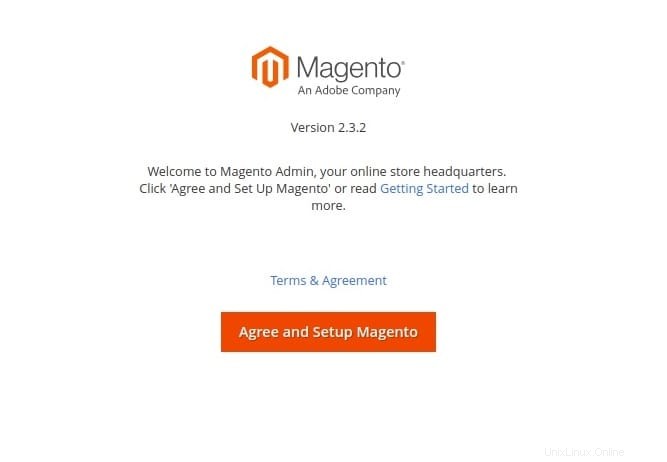
Congratulazioni! Hai installato con successo Magento. Grazie per aver utilizzato questo tutorial per installare l'ultima versione delle piattaforme di eCommerce Magento su Debian 11 Bullseye. Per ulteriore aiuto o informazioni utili, ti consigliamo di controllare il sito ufficiale Magento.